Bagaimana Cara Mengonfigurasi Plugin WordPress Breeze Cache?
Diterbitkan: 2022-01-23
Jika Anda menjalankan blog atau bisnis online, Anda mungkin pernah mendengar tentang plugin cache. Tapi tahukah Anda mengapa penting untuk menggunakan plugin cache dan bagaimana hal itu dapat membantu? Dalam posting blog ini, saya akan memberi tahu Anda cara mengonfigurasi plugin cache Breeze yang dikembangkan oleh Cloudways hosting.
Seperti yang Anda ketahui, kecepatan situs web adalah salah satu faktor peringkat terpenting, dan jika situs Anda membutuhkan waktu lebih dari tiga detik untuk dimuat, pengunjung Anda akan pergi. Ini dapat membuat Anda frustrasi karena Anda kehilangan potensi penjualan dan pelanggan.
Plugin cache memainkan peran penting dalam meningkatkan kecepatan situs web/blog. Ini membuat halaman HTML statis untuk situs web Anda dan menyimpannya di server. Saat pengguna mengunjungi situs Anda, server langsung menyajikannya. Dengan cara ini, situs web yang lebih berat menjadi lebih ringan dan memuat dengan cepat.
Banyak plugin cache tersedia di pasaran, tetapi sebagian besar cukup mahal. Untungnya, plugin cache Breeze hadir untuk mempercepat situs kami. Karena kami menggunakan hosting Cloudways untuk blog kami, kami telah memutuskan untuk menulis tentang pengaturan dan konfigurasinya untuk membantu Anda mengatur plugin dengan mudah.
Sekarang, izinkan saya memberi tahu Anda cara mengoptimalkan blog atau situs web Anda dengan menggunakan pengaturan terbaik dari plugin caching Breeze. Sebelum masuk ke opsi pengaturan, saya ingin menjelaskan fitur terbaik dari plugin cache WordPress ini. Mari kita mulai!
Ikhtisar plugin Breeze cache
Plugin Breeze cache adalah plugin caching WordPress yang sederhana dan kuat yang tersedia dengan semua akun hosting Cloudways, tetapi juga dapat digunakan dengan penyedia layanan hosting lainnya. Dengan Breeze, Anda dapat meningkatkan kecepatan situs WordPress Anda dengan fitur-fiturnya yang luar biasa.
Misalnya, menggunakan cache internal untuk meningkatkan kecepatan pemuatan halaman sehingga pemirsa tidak perlu menunggu lama untuk melihat konten Anda. Ini juga mengoptimalkan database dengan menghapus data yang tidak diinginkan atau berulang untuk mengoptimalkan waktu pemrosesan kueri.
Fitur Terbaik Plugin Breeze
Sekarang, mari kita lihat lebih dalam fitur plugin Breeze Cache sehingga Anda ingin menginstalnya di situs WordPress Anda.
1. Dioptimalkan untuk hosting Cloudways
Plugin cache Breeze dikembangkan oleh Cloudways hosting, jadi jelas bahwa plugin cache ini bekerja paling baik dengan situs web yang dihosting oleh Cloudways hosting.
Meskipun ini adalah plugin gratis, ini mengungguli beberapa plugin cache premium terbaik di pasar, seperti WPRocket dan WP Fastest cache, bila digunakan dengan akun Cloudways.
2. Kemudahan penggunaan
Antarmuka pengguna plugin ini ramah-pemula dan cukup mudah diatur. Anda tidak perlu khawatir tentang mengubah banyak pengaturan untuk membuatnya bekerja lebih baik.
Anda dapat menginstal dan mengatur Breeze menggunakan beberapa klik, dan pekerjaan lainnya akan ditangani oleh plugin itu sendiri.
3. Kompatibilitas dengan cache Varnish
Plugin cache Breeze bekerja dengan cache Varnish, salah satu akselerator HTTP terbaik yang tersedia di pasar, untuk membuat situs web Anda lebih cepat.
Jika Anda menggunakan hosting Cloudways untuk meng-host situs web Anda, Varnish sudah diinstal sebelumnya. Jadi yang perlu Anda lakukan hanyalah menginstal plugin Breeze, dan Anda siap melakukannya.
4. Kompatibilitas multisitus WordPress
Plugin Breeze cache kompatibel dengan multisite WordPress. Jadi Anda tidak akan menghadapi masalah dalam menyiapkan Breeze meskipun Anda memiliki banyak situs web di bawah satu dasbor WordPress. Anda tidak memerlukan konfigurasi tambahan.
5. Kompatibilitas WooCommerce
WooCommerce adalah plugin WordPress populer yang digunakan oleh sebagian besar situs web e-niaga. Cache Breeze berfungsi sempurna dengan situs web WooCommerce. Anda tidak perlu melakukan pengaturan tambahan untuk itu.
6. Dukungan CDN
CDN atau jaringan pengiriman konten adalah jaringan server yang membantu mempercepat transmisi data antara klien dan server web. Breeze menggunakan CDN untuk meningkatkan kecepatan situs web. Dengan CDN, situs web dengan gambar dan video dapat dimuat dengan sangat cepat.
Keuntungan lain dari CDN adalah Anda dapat mempercepat kecepatan situs web bahkan di daerah terpencil dengan menggunakan jaringan server.
7. Minifikasi
Minifikasi adalah proses mengoptimalkan basis kode Anda untuk meningkatkan kinerja dan kecepatan situs web. Ini juga mengurangi bandwidth yang digunakan oleh situs web.
Meskipun minifikasi bukan yang terbaik di kelasnya untuk cache Breeze, Anda akan mendapatkan hasil yang memuaskan dengan situs yang lebih sederhana. Anda juga dapat menggunakan plugin lain seperti Autoptimize untuk melakukan minifikasi.
8. Kompresi Gzip
Dengan Breeze, Anda dapat menggunakan kompresi Gzip untuk mengompresi ukuran file HTML, CSS, dan JS Anda untuk meningkatkan kinerja situs web Anda. Anda dapat mengompres file kode hanya dengan satu klik.
9. Pengoptimalan basis data
Breeze cache melakukan pengoptimalan basis data untuk mempercepat proses pemrosesan kueri, yang sangat bagus untuk mendapatkan hasil lebih cepat dari server. Ini membersihkan konten yang dirancang dan diulang, revisi posting, dan trackback untuk membuat database lebih bersih dan lebih optimal.
10. GRATIS
Plugin cache Breeze benar-benar gratis! Tidak, saya tidak berbicara tentang memiliki tingkat gratis dengan fungsionalitas terbatas. Anda dapat menggunakan semua fitur plugin cache Breeze tanpa mengeluarkan uang sepeser pun, tidak seperti plugin cache "freemium" lainnya, yang hanya menawarkan fungsi cache dasar dengan paket gratisnya.
Bagaimana Cara Menginstal Plugin Breeze Cache?
Instalasi plugin Breeze cache cukup sederhana dan mudah. Anda harus pergi ke bagian plugin di dashboard WordPress Anda.
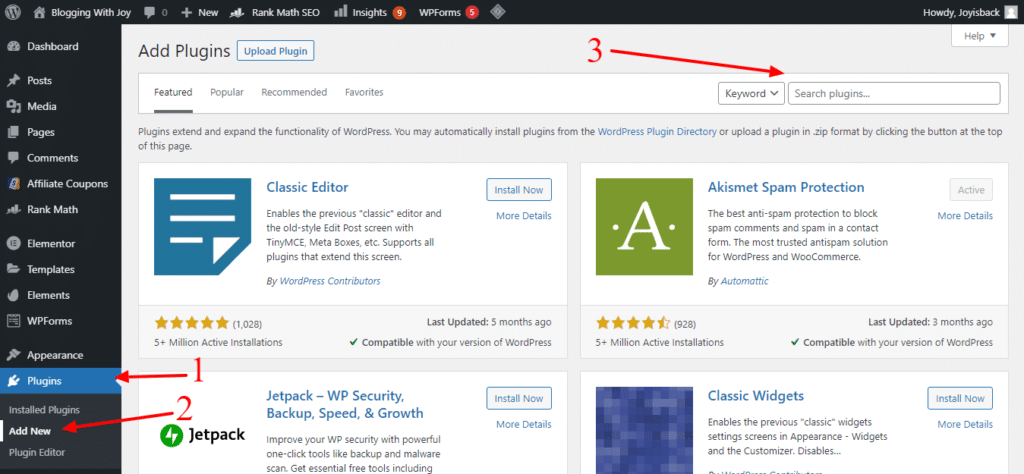
Cari " Cache angin " di kotak pencarian.
Setelah Breeze cache muncul di hasil pencarian, klik Install Now .
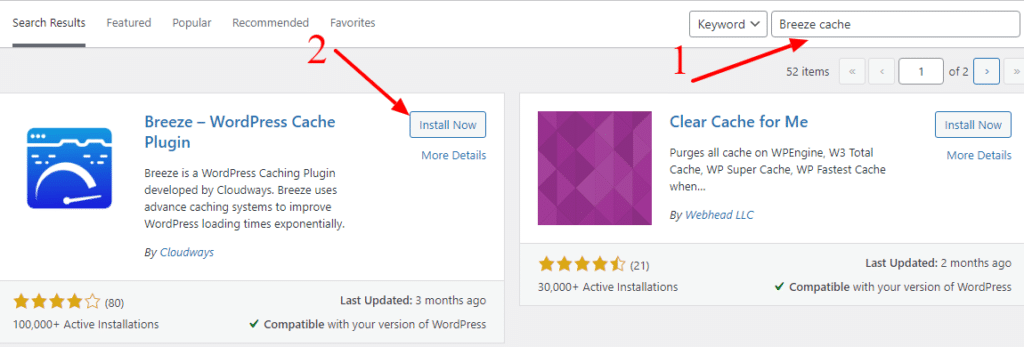
Setelah proses instalasi selesai, Anda harus mengaktifkan plugin dengan mengklik Aktif.
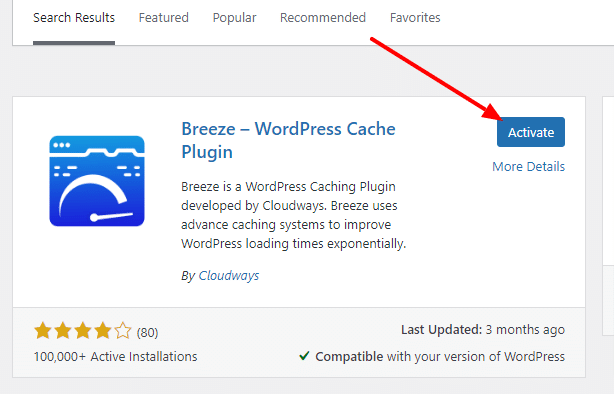
Bagaimana Cara Mengatur plugin Breeze WordPress?
Tidak perlu khawatir tentang pengaturan ekstensi ini karena Breeze menangani semua pengaturan. Namun, ada beberapa penyetelan yang saya sarankan Anda lakukan melalui tutorial ini, cara mengkonfigurasi plugin cache Breeze.
- Aktifkan sistem cache.
- Nonaktifkan minifikasi karena alat minifikasi untuk Breeze tidak begitu bagus. Anda dapat menggunakan plugin terpisah untuk tujuan ini.
- Aktifkan kompresi Gzip.
- Aktifkan cache browser.
Perkecil, Kelompokkan, dan Kecualikan File dengan Breeze Cache
Minifikasi adalah proses mengoptimalkan file HTML, CSS, dan JS Anda dengan menghapus bagian yang tidak perlu dari basis kode tanpa merusak fungsinya. Proses ini sangat menguntungkan waktu loading halaman web sehingga lebih cepat. Ini juga mengurangi bandwidth yang dibutuhkan oleh halaman.
Dengan cache Breeze, Anda dapat memperkecil basis kode Anda untuk membuat situs web Anda lebih cepat dan lebih efisien. Cukup buka Breeze dan klik Pengoptimalan File dan Anda akan melihat opsi untuk mengecilkan semua komponen basis kode Anda.
Anda mendapatkan opsi untuk mengecilkan HTML, CSS, JS, dan CSS/JS sebaris. Anda dapat memulai dengan mengecilkan semua komponen dengan mengaktifkan semua pengaturan yang diperlukan.
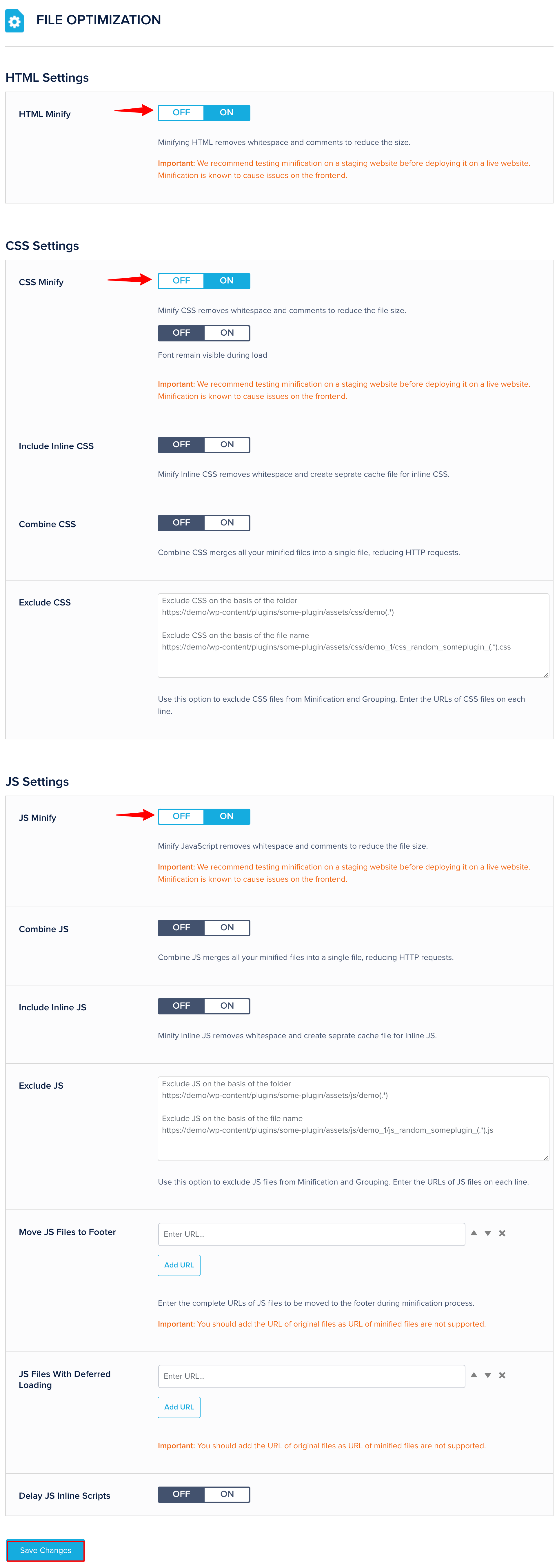
Nanti, jika Anda menghadapi masalah dengan situs web Anda karena minifikasi, Anda dapat menonaktifkan minifikasi untuk beberapa komponen sesuai kenyamanan Anda.

Tidak hanya itu, jika minifikasi file CSS/JS tertentu menghambat beberapa fungsi situs web Anda, Anda dapat mengecualikan file tersebut agar tidak diperkecil.
Untuk mengecualikan beberapa file agar tidak diperkecil, buka bagian OPSI LANJUTAN dari pengaturan, dan Anda akan melihat dua kotak tempat Anda dapat meletakkan URL masing-masing file untuk mengecualikannya.
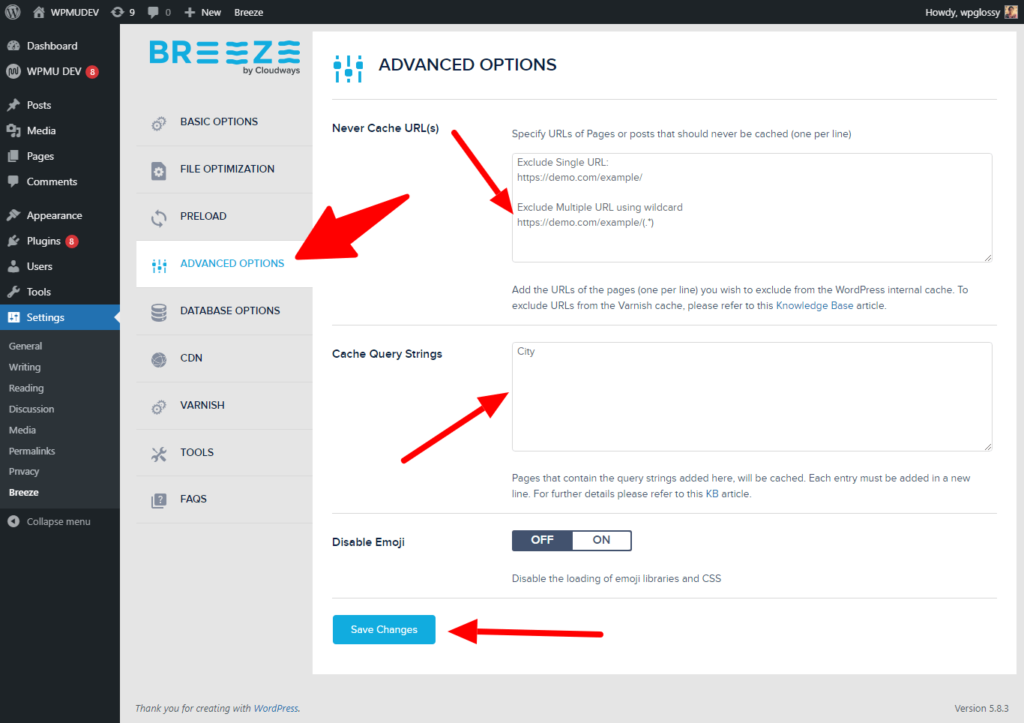
Cara hebat lainnya untuk meningkatkan kecepatan transmisi data dan waktu pemuatan situs web adalah dengan menggunakan kompresi Gzip. Mengompresi basis kode dan file media Anda membuat permintaan HTTP lebih cepat dan lebih efisien. Untuk mengaktifkan kompresi Gzip di Breeze cache, buka BASIC OPTIONS dan centang kotak di sebelah Gzip Compression .
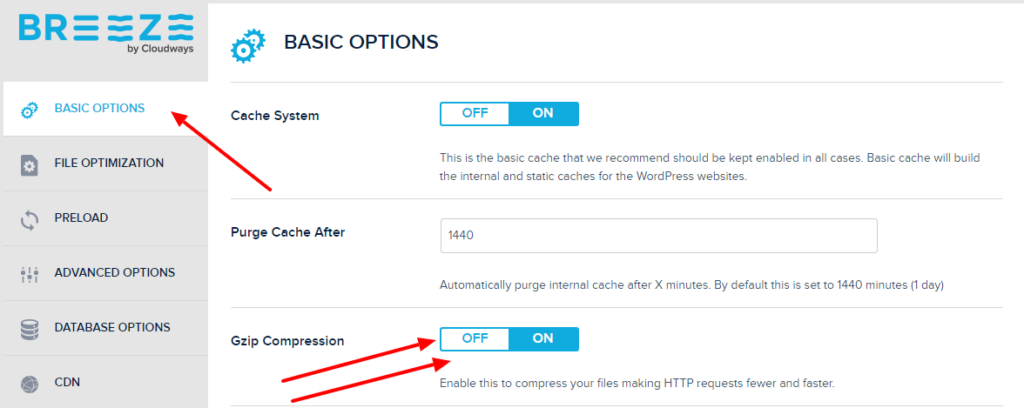
Juga, di bagian Pengoptimalan File , Anda mendapatkan dua pengaturan lagi yang dapat Anda gunakan untuk mengoptimalkan kinerja situs Anda. Pertama, menggunakan opsi Pindahkan file JS ke footer, Anda dapat memindahkan file JS ke bagian footer dari header untuk meningkatkan waktu buka. Anda juga mendapatkan opsi untuk mengeksekusi file JS tertentu setelah memuat halaman menggunakan file JS dengan pemuatan yang ditangguhkan .
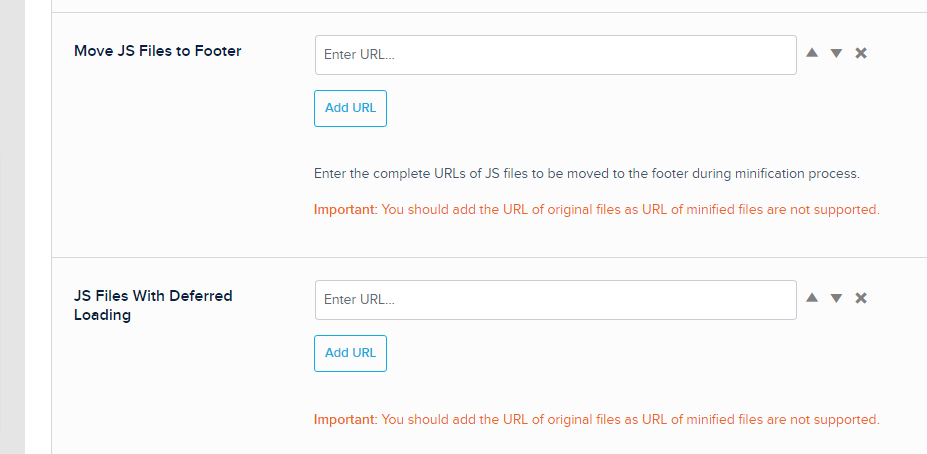
Caching Dengan Breeze – Internal dan Varnish
Kini hadir fungsi utama dari plugin Breeze yaitu caching. Di bagian OPSI DASAR pada pengaturan, Anda dapat mengaktifkan opsi Sistem Cache untuk membangun cache internal dan statis untuk situs web Anda.

Di bawah itu, Anda akan mendapatkan opsi untuk secara otomatis menghapus/membersihkan konten yang di-cache setelah interval waktu tertentu. Anda juga dapat mengaktifkan cache browser dengan mengaktifkan opsi yang tersedia di akhir menu.
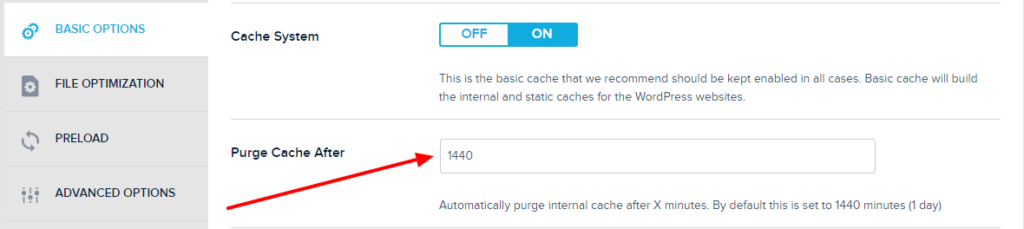
Mengaktifkan fungsi preload juga akan meningkatkan kecepatan situs web Anda. Untuk kinerja terbaik, optimalkan URL, yang hanya terdiri dari font. Buka opsi Preload dan tambahkan URL Anda di bagian Preload Webfont.
Selain itu, Anda dapat dengan mudah mengoptimalkan url situs web Anda dengan bantuan plugin cache Breeze. Saat Anda mengaktifkan tautan Pramuat, itu akan membuat cache tautan apa pun saat diarahkan. Ini akan membuat pemuatan halaman lebih cepat.
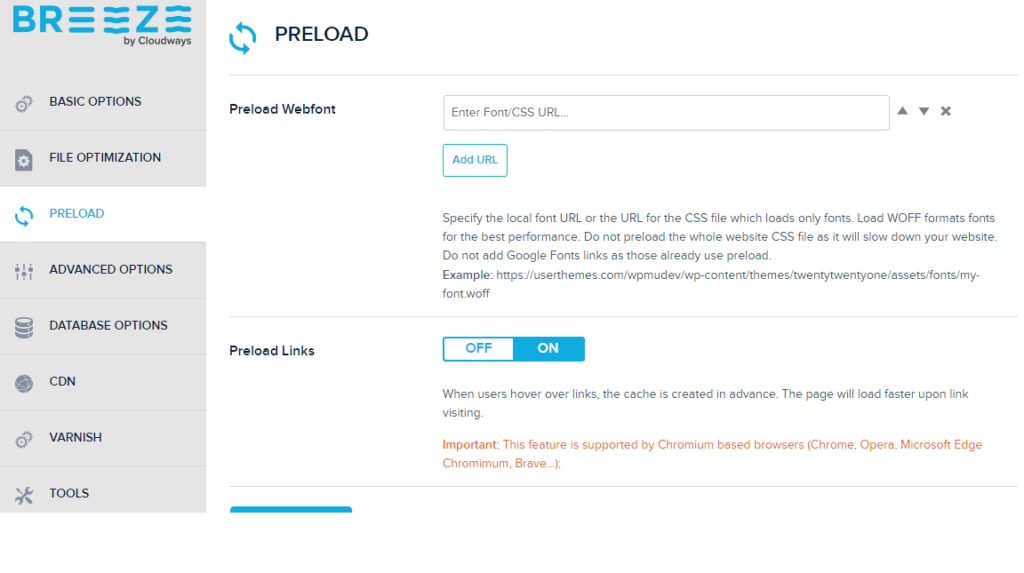
Hal lain yang perlu diingat adalah Anda perlu menginstal cache Varnish untuk mendapatkan yang terbaik dari Breeze. Jika situs web Anda dihosting di Cloudways, itu tidak menjadi masalah karena Varnish sudah diinstal sebelumnya dengan server Cloudways. Jika Anda bukan pengguna Cloudways, Anda perlu menginstal cache Varnish dan menempatkan IP server yang tepat di bagian VARNish pada pengaturan (Untuk pengguna Cloudways, IP diberikan secara default).
Untuk cache Varnish, Anda juga dapat mengaktifkan opsi Auto Purge Varnish untuk menghapus cache setelah interval tertentu, atau Anda dapat melakukannya secara manual dengan mengklik opsi Purge di sebelah bagian cache Purge Varnish .
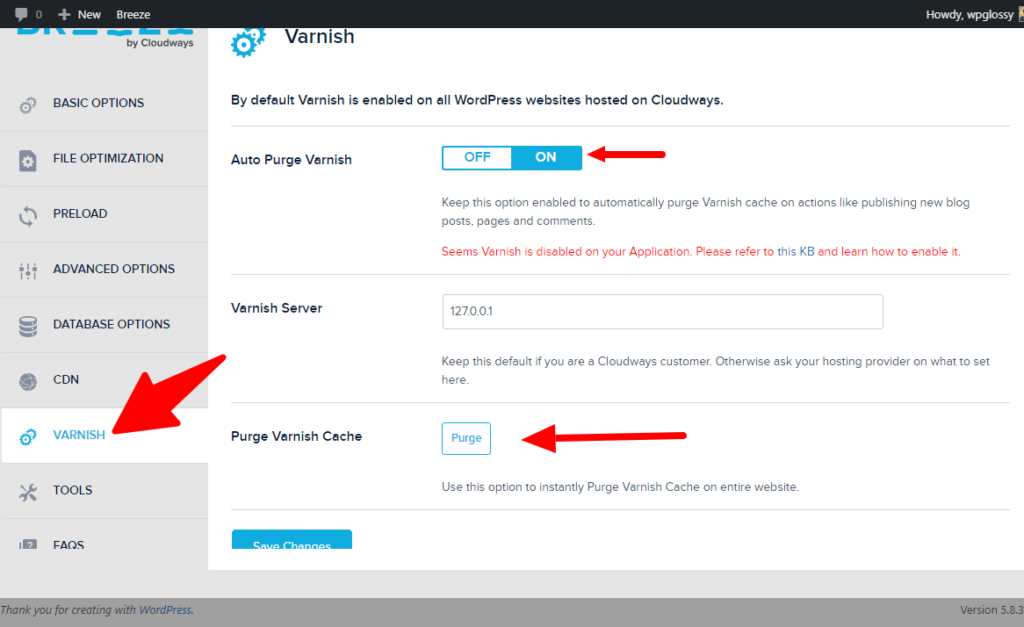
Di bagian lanjutan, Anda juga mendapatkan opsi untuk menandai halaman yang tidak perlu di-cache. Fitur ini dapat diakses dengan memberikan URL masing-masing halaman di bagian Never Cache This URLs .
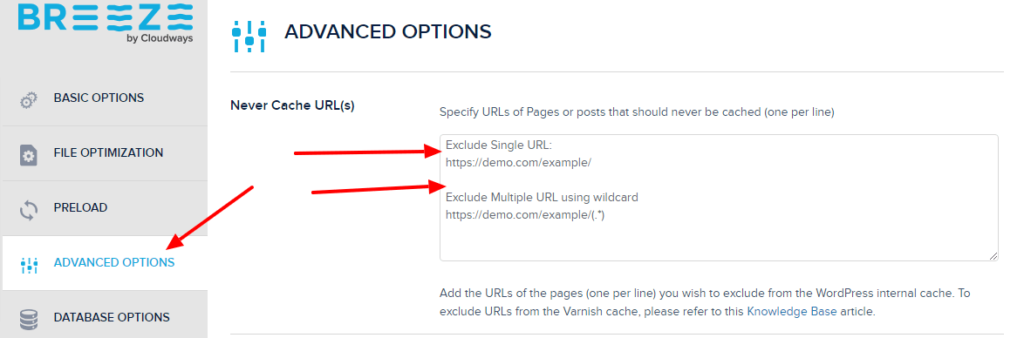
Integrasi antara CDN dan Breeze:
Cache Breeze menggunakan CDN untuk meningkatkan kecepatan situs web berat dengan banyak file media. Hanya perlu beberapa menit untuk menyelesaikan integrasi CDN dengan plugin cache.
Kunjungi bagian CDN dari pengaturan dan di bagian atas, Anda akan melihat opsi untuk mengaktifkan CDN. Setelah itu, Anda akan menemukan bagian CDN CNAME , di mana Anda harus memasukkan URL hostname yang disediakan oleh penyedia CDN.
Format untuk memasukkan URL sudah tertera pada kotak di bawah ini. Misalnya, jika situs web Anda berisi kombinasi konten HTTP dan HTTPS, Anda harus meletakkan '//' di depan URL (seperti di //cdn.mysite.com )
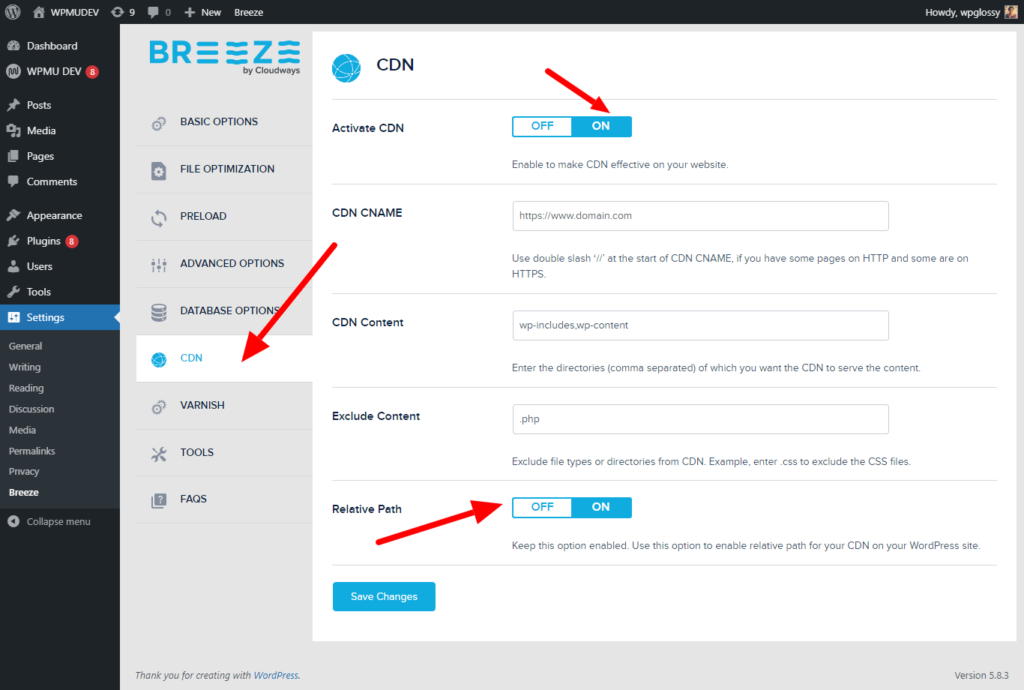
Di bawah itu, di bagian Konten CDN, Anda dapat memilih direktori tertentu untuk dilayani oleh CDN, dan Anda dapat mengecualikan file dengan ekstensi tertentu di bagian Kecualikan Konten . Anda kemudian akan melihat opsi Jalur Relatif, yang harus diaktifkan.
Perlu Anda ingat bahwa Breeze hanya mendukung layanan Pull CDN seperti CloudwaysCDN, Amazon CloudFront, StackPath, dll.
Optimalkan Basis Data Anda dengan Breeze:
Basis data yang bersih dan ringkas bermanfaat untuk mengurangi waktu pemrosesan kueri. Di bagian DATABASE pengaturan, Breeze menyediakan opsi untuk mengoptimalkan database WordPress Anda agar terlihat lebih bersih.
Anda akan melihat opsi untuk menghapus konten yang dirancang otomatis, revisi posting, konten yang dibuang, komentar yang tidak perlu, lacak balik & pingback, dan opsi sementara untuk membuat database Anda lebih optimal.
Anda dapat mengoptimalkan database Anda hanya dengan satu klik: Centang opsi bersihkan semua dan kemudian klik Bersihkan sekarang.
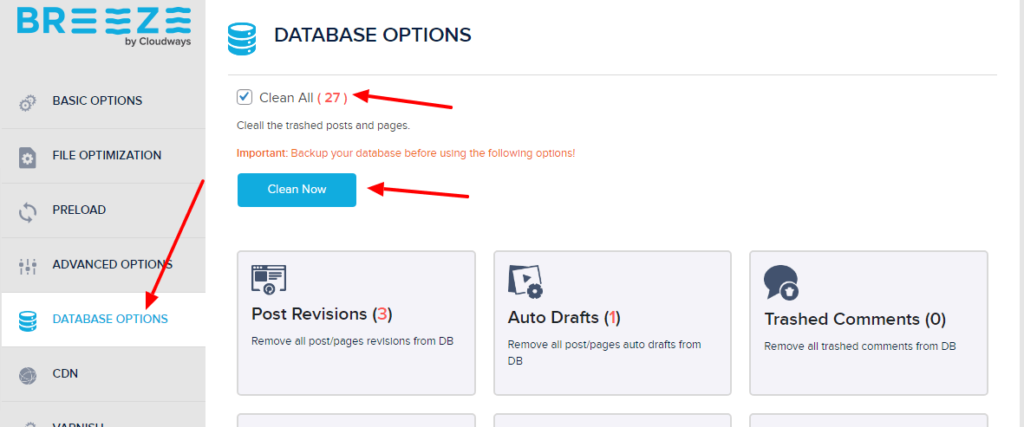
Untuk membersihkan database secara manual, pilih semua opsi yang ingin Anda bersihkan dan klik Optimalkan.
Saya memilih opsi berikut: Revisi Posting, Autodraft, Komentar Sampah
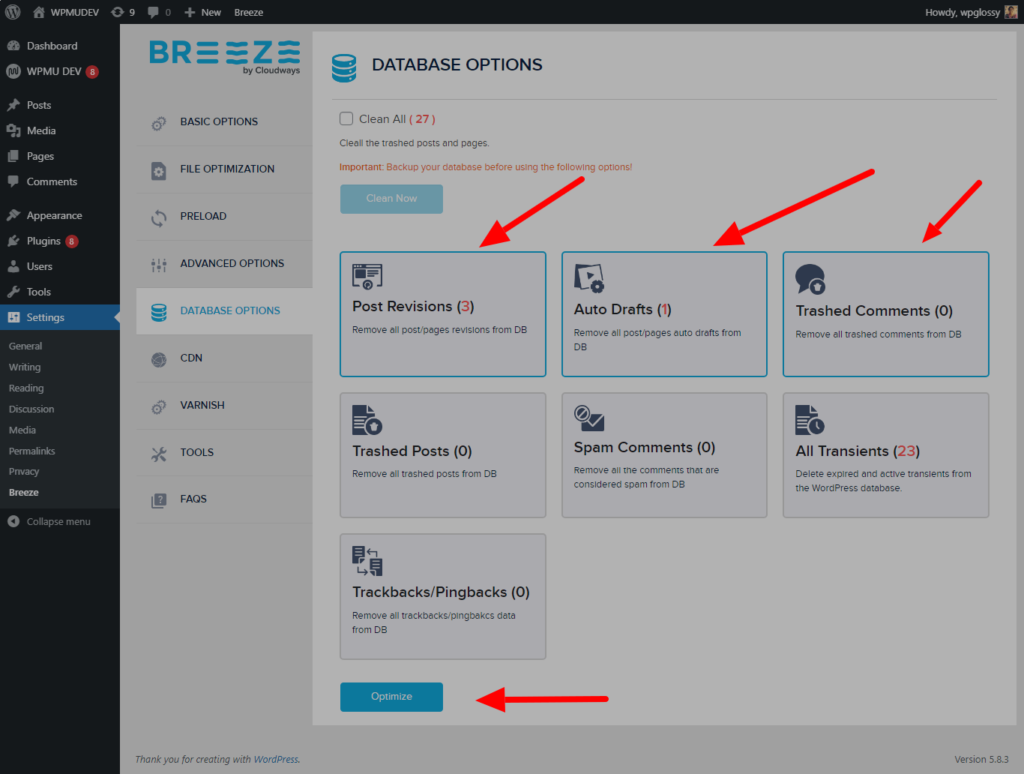
Membungkus
Saya telah menjelaskan cara mengkonfigurasi plugin Breeze Cache; harap konten ini akan membantu Anda memahami kualitas luar biasa yang dapat membuat situs Anda dimuat dengan sangat cepat.
Plugin WordPress ini baru saja diperbarui dengan tombol ON/OFF yang mudah di pengaturan dan Anda dapat melihatnya di tangkapan layar di atas.
Jadi, apakah Anda sudah jelas dengan fitur dan pilihan pengaturan plugin Breeze? Plugin cache mana yang telah Anda instal di situs web Anda? Apakah Anda ingin menggunakan plugin cache ini dari Cloudways?
